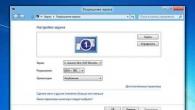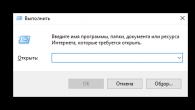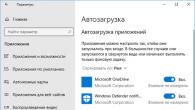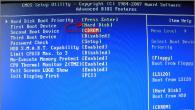En av de vanligaste ljuddefekterna i Skype, och i alla andra IP-telefoniprogram, är ekoeffekten. Det kännetecknas av att talaren hör sig själv genom högtalarna. Naturligtvis är det ganska obekvämt att förhandla i detta läge. Låt oss se hur man eliminerar eko i Skype.
Det vanligaste skälet till att skapa en ekoeffekt i Skype är närheten mellan högtalarna och mikrofonen till samtalspartnern. Allt du säger plockas alltså upp från högtalarna av den andra abonnentens mikrofon och överförs via Skype tillbaka till dina högtalare.
I det här fallet är den enda utvägen att råda samtalspartnern att flytta bort högtalarna från mikrofonen eller sänka volymen. I vilket fall som helst bör avståndet mellan dem vara minst 20 cm. Men det idealiska alternativet är att båda samtalspartnerna använder ett speciellt headset, särskilt hörlurar. Detta gäller särskilt för användare av bärbara datorer, för vilka det av tekniska skäl är omöjligt att öka avståndet mellan ljudkällan och uppspelningen utan att ansluta ytterligare tillbehör.
Programvara för ljuduppspelning
En ekoeffekt är också möjlig i dina högtalare om du har ett ljudkontrollprogram från tredje part installerat. Sådana program är designade för att förbättra ljudet, men om de används felaktigt kan de bara förvärra saken. Därför, om du har en sådan applikation installerad, försök sedan inaktivera den, eller rota igenom inställningarna. Kanske är funktionen "Echo Effect" bara påslagen där.
Installerar om drivrutiner
En av huvudorsakerna till ekoeffekten under Skype-samtal är närvaron av standard Windows-drivrutiner för ljudkortet, istället för originaldrivrutinerna från dess tillverkare. För att kontrollera detta, gå till Kontrollpanelen via Start-menyn.


Och slutligen, navigera till underavsnittet "Enhetshanteraren".

Öppna avsnittet "Ljud, video och spelkontroller". Välj namnet på ditt ljudkort från listan över enheter. Högerklicka på den och välj "Egenskaper" från menyn som visas.

Gå till fliken "Driver"-egenskaper.

Om namnet på drivrutinen skiljer sig från namnet på ljudkortstillverkaren, till exempel om en standarddrivrutin från Microsoft är installerad, måste denna drivrutin tas bort via Enhetshanteraren.

Istället måste du installera den ursprungliga drivrutinen för ljudkortstillverkaren, som kan laddas ner från dess officiella webbplats.
Som du kan se kan det finnas tre huvudorsaker till ekot i Skype: felaktig placering av mikrofonen och högtalarna, installation av tredjepartsljudapplikationer och felaktiga drivrutiner. Det rekommenderas att du letar efter korrigeringar för detta problem i den ordningen.
Hur går det till Skype kommunikation? Denna fråga ställs oftast av de som precis ska börja använda messengern. Naturligtvis är användarna intresserade av detta.
Eftersom Skype är ett program för röst- och videokommunikation finns det en rad krav som ställs på användarens utrustning. Utan vissa tillbehör fungerar inte kommunikationen. Och det handlar inte bara om tillbehör. Här är vad som behövs för normal drift av programmet:
- Stabil internetanslutning. Och med en hastighet på minst 1 megabit per sekund. Annars kommer videosamtal att fungera extremt dåligt. Det är också önskvärt att anslutningen inte avbryts och hastigheten inte hoppar.
- Minst 2 GB RAM. Ja, för den normala driften av budbäraren är inget mindre möjligt. Annars kommer programmet att börja sakta ner, misslyckas och bete sig olämpligt. Så det fungerar inte att använda det fullt ut på äldre datorer.
- Mikrofon. Inget alls utan detta. Om det inte finns någon mikrofon fungerar ingen röstkommunikation. Och om du vill uppnå hög ljudkvalitet är en billig kinesisk produkt inte ett alternativ. Du måste välja något dyrare.
- Webbkamera. Krävs för videosamtal. Det är inte värt att köpa en särskilt dyr, eftersom Skype fortfarande inte kommer att kunna förmedla skönheten i bilden. Men det är bättre att inte ta för billigt. Går sönder dagen efter.
- Hörlurar eller högtalare. Detta är naturligt om du vill höra samtalspartnern. Och vi rekommenderar hörlurar. På så sätt kan ingen avlyssna ditt samtal. Och bland dem finns det mycket intressanta modeller med en inbyggd mikrofon. Du kan spara mycket.
Detta är kraven för Skype. Naturligtvis är det enklaste sättet i detta avseende för bärbara datorer. De har redan allt de behöver. Och nu är det dags att gå vidare till att använda programmet.
Kommunikation
Som du redan vet kan du kommunicera via textchatt, röstsamtal eller videosamtal. Och vi kommer att överväga alla alternativ för en konversation. Så det blir tydligare.
Men för att starta kommunikation måste du fortfarande hitta en samtalspartner. Och det här är vad du behöver göra först:
- Leta efter sökfältet i huvudfönstret i messenger och ange användarnamnet i det. Och ännu bättre - hans smeknamn på Skype. Sedan trycker vi på knappen "Sök".
- I resultaten väljer du önskat alternativ och högerklickar på det.
- Klicka på objektet i menyn som visas "Visa profil".

- Klicka sedan på knappen med bilden av röret. Det här är ett röstsamtal.
- Nu kan du starta en konversation. Om du behöver ett videosamtal ska du klicka på knappen med bilden av kameran.
- Och textchatt är ännu enklare. Klick "Skicka ett meddelande".

Så här använder du Skype. Som du kan se är allt väldigt enkelt. Även trots det icke självklara gränssnittet. Skype är dock ett bra kommunikationsmedel om dina släktingar befinner sig i ett annat land. Tänk dock på några funktioner i videosamtal:
- För att starta ett samtal måste du välja en abonnent i kontaktlistan och klicka på hans namn.
- I fönstret som visas klickar du på knappen med bilden av kameran. Hon kommer att starta ett videosamtal. Samtalaren ska också svara med en video. Annars ser du det inte.

- Om samtalet är över trycker du bara på den röda knappen med bilden av luren för att koppla från. Den finns i den nedre panelen i fönstret som visas under en konversation.
- Dessutom, om du behöver stänga av din kamera ett tag, så finns det en speciell knapp på bottenpanelen för detta. Den har en kamera på sig. Så fort du klickar på den kommer den att strykas över. Det betyder att samtalspartnern inte ser dig. För att slå på webbkameran måste du klicka på samma knapp.
- På samma sätt kan du stänga av mikrofonen en stund. Det finns en motsvarande knapp i panelen. Och den har en mikrofon.

Så nu känner du till alla funktionerna i Skype och kan använda det fullt ut för att kommunicera med andra människor. Som du kan se är det väldigt enkelt och otroligt bekvämt att prata via video.
Det bör noteras att den här sidan alltid kommer att uppdateras, så håll den till hands.
Nedan hittar du felsökningsguider för följande fel:
Samtalaren hör mig inte
Om samtalspartnern inte kan höra din röst, är problemet troligen med din mikrofon eller högtalarna till din samtalspartner. I sådana fall är det första du ska göra att identifiera vem som har ljudproblem genom att följa dessa enkla steg:- Ring någon annan på din kontaktlista.
- Om andra människor på andra sidan inte kan höra dig heller, är det förmodligen din mikrofon som är problemet.
- Om andra kan höra dig är din mikrofon bra och problemet ligger troligen i den andra personens dator.
- I Skype-fönstret, gå till Verktyg » Alternativ » Ljudinställningar. Om mikrofonnivåmätaren svarar på din röst, är problemet troligen relaterat till högtalarna i din samtalspartners system.
Jag har problem med mikrofonen
- Om du använder en extern mikrofon, se till att den är ansluten till rätt uttag på din dator.
- Se till att mikrofonen inte är avstängd. Vissa mikrofoner har på/av-knappar. Om du använder ett headset kan det ha en mute-knapp placerad antingen på hörlurarna eller på kabeln som ansluter headsetet till datorn.
- Se till att mikrofonen är korrekt konfigurerad i operativsystemets inställningar. Speciellt måste du se till att enheten är påslagen.
- Se till att Skype använder rätt mikrofon. I Skype-fönstret, gå till Verktyg » Alternativ » Ljudinställningar och kontrollera vilken mikrofon som används av programmet. Mikrofonens känslighetsindikator bör svara på din röst.
- Prova i samma fönster för ljudinställningar, avmarkera Tillåt automatiska mikrofoninställningar och ställ in volymnivån manuellt.
Jag har problem med högtalare
- Prova att spela lite musik på din dator. Om du inte hör något, se till att dina högtalare är påslagna och anslutna till rätt uttag på din dator. Kontrollera även volymrattarna på dina högtalare och de allmänna ljudinställningarna på din dator.
- Om du fortfarande inte kan höra något, kanske din ljudmixer inte är korrekt inställd. Se bruksanvisningen för ditt ljudkort.
- I Verktyg » Alternativ » Ljudinställningar, försök att avmarkera Automatiska högtalarinställningar och sänka dess värde.
- Om problemet kvarstår måste du ringa den automatiska ljuddiagnostjänsten (Skype-inloggning - echo123). Detta kommer att avgöra vilka inställningar som behöver korrigeras.
Ekar när man ringer
Skype använder en inbyggd ekodämpare som upptäcker och minskar ekot under ett samtal. Så:- Om ekot är din röst så finns det ett problem med den andra partens system.
- Om din samtalspartner hör hans röst, uppstår problem från din sida.
- Om högtalare används, försök att sänka volymen. Ju högre ljudet är, desto mer sannolikt är det att detta är orsaken till ekot.
- Om högtalare används, försök att placera mikrofonen så långt bort från dem som möjligt. Om avståndet mellan mikrofonen och högtalarna är 20 cm eller mindre blir ekot mycket tydligt.
- Ladda ner och be din kontakt att installera den senaste versionen av Skype. Som regel, med lanseringen av varje ny version av Skype, blir kvaliteten på kommunikationen bättre och bättre.
- Om stegen ovan inte hjälper är det enklaste sättet att bli av med ekot att använda hörlurar eller ett headset istället för högtalare.
Bakgrundsljud när du pratar
Skype använder inbyggd brusreducering för att minska bakgrundsljudet. Gör följande för att hålla bakgrundsljudet till ett minimum:- Hitta en lugn plats innan du ringer. Detta är den vanligaste orsaken till att man hör brus på Skype.
- Tala så nära mikrofonen som möjligt och borta från bruskällor som en datorfläkt.
- Använd ett Skype-certifierat headset, telefoner och webbkameror. Mikrofoner inbyggda i datorer och webbkameror tar upp mer bakgrundsljud.
- I Verktyg » Alternativ » Ljudinställningar, försök att avmarkera Tillåt mikrofon att automatiskt justera och sänka dess värde.
Saknade ord och ljudförseningar
Den främsta orsaken till mekaniskt ljud, saknade ord och ljudfördröjning är en instabil internetanslutning. Designfunktionerna hos Skype gör att programmet kan anpassa sig till en specifik hastighet och typ av Internetanslutning och därigenom optimera kvaliteten på kommunikationen. Dessutom övervakar Skype anslutningsparametrarna under varje samtal, och om kvaliteten på anslutningen sjunker avger programmet en varning (knappen Samtalskvalitetsdata blir röd) med en beskrivning av de faktorer som kan påverka samtalets kvalitet.Andra program som körs på din dator kan också påverka nätverkets prestanda. Detta blir särskilt märkbart när man kör resurskrävande processer som att ladda ner filer eller streama musik- och videoprogram. Om din internetanslutning inte är särskilt snabb rekommenderar vi att du stänger alla sådana program innan du ringer ett Skype-samtal.
Om du fortsätter att tappa ord och ljudförseningar under samtal, kontrollera din internetanslutningshastighet för att säkerställa att din internetanslutningshastighet är tillräckligt hög för att Skype ska fungera korrekt.
Du kommer behöva
- - Förmåga att arbeta med din ljudhanterare.
- - Förmågan att använda ett ljudinspelningsprogram i Windows eller ett annat operativsystem.
- - Möjligheten att kontrollera ljudinställningarna i Skype.
- - Förmågan att kontrollera ljudinställningarna i ditt operativsystems miljö.
Instruktion
Det första skälet är dålig internetuppkoppling.
Även om det inte kräver en kraftfull kommunikationskanal, kan det ändå hända att du har för mycket Internet för det här programmet. Det enda som kan rekommenderas här är att byta leverantör eller byta till en annan taxa.
Det andra skälet är felaktig hårdvara (fysiskt fel).
Kontrollera din mikrofon för funktionsfel. Använd valfritt inspelningsprogram och lyssna på resultatet.
Du kan använda systemets standardverktyg. Till exempel i Windows XP ser sökvägen till inspelningsprogrammet ut så här: "Start" - "Alla program" - "Tillbehör" - "Underhållning" - "Ljudinspelare".
I Windows 7 är inspelningsprogrammet ännu lättare att hitta - öppna Startpanelen och skriv ordet "" i sökfältet. Genom att söka hittar du snabbt detta användbara verktyg.
Om ljud eller knarrande hörs på ljudinspelningen måste du ta itu med själva mikrofonen. Om det för tillfället inte finns något sätt att ersätta den med en fungerande, försök att täcka mikrofonen med skumgummi eller sätta en pälsboll på den (som videoreporter).
Se också till att mikrofonen när du pratar är placerad från din mun inte längre än till känslighetszonen. Om mikrofonen är för långt borta under ett samtal kan störningar uppstå. Ibland tillräckligt stark.
Det tredje skälet är mjukvarufel.
Om mikrofonen fungerar, men ljudkvaliteten fortfarande inte är i nivå, testa att installera om ljudkortsdrivrutinerna som följde med moderkortets drivrutiner. Du vet aldrig.
Om du har drivrutiner från Realtek (det här företaget finns i de flesta fall), välj sedan fliken "Mikrofon" i ljudkontrollpanelen, prova att slå på "Noise Suppression" och "Echo Cancellation". Du kan be din samtalspartner att göra samma åtgärder om du hör ljud från hans sida.
Du kan också prova att sänka mikrofonens känslighet. I Skype kan du göra detta på följande sätt. Gå till menyalternativet "Verktyg" - "Inställningar" - "Ljudinställningar". I fönstret som visas ser du objektet "Mikrofon". Se till att volymen är inställd på en rimlig nivå. Eller markera kryssrutan "Tillåt automatisk mikrofoninställning". Försök att säga något i mikrofonen. Mittemot fältet "Volym" ser du resultatet av mikrofonen.
Dessutom kan du kontrollera inspelningsvolymen i ljudinställningarna för ditt grafikkort. När det gäller Realtek-drivrutiner, gå till fliken "Mixer" och kontrollera ljudnivån för "Record"-reglaget.
Skype idag är ett populärt kommunikationsverktyg, med hjälp av vilket du kan prata med vänner under lång tid eller föra affärsförhandlingar med partners. Men ibland finns det några problem i programmet. Till exempel stötte jag nyligen på det faktum att när jag pratade på Skype hördes ett eko som störde en normal konversation. Om du också hör ett eko i Skype, hur du tar bort det, är du förmodligen mycket intresserad. Innan du åtgärdar detta problem är det viktigt att ta reda på vems sida ekot uppstår - på sidan av samtalspartnern eller på din sida.
Bestäm var ekot kommer ifrån
Under ett samtal, medan du hör ett eko, be samtalspartnern att minska volymen i högtalarna, om han använder dem. Sedan kan du be att få sänka volymnivån i datorinställningarna. Och slutligen, starta om programmet och ring ett andra samtal. Om problemen fortsätter efter detta är problemet troligen i din dator och dess inställningar. Därför är det du som behöver bestämma hur du ska förbättra Skype så att det inte blir något eko under samtalet.
Skype i sig har en inbyggd ekodämpare som kan upptäcka och minska ekot. Och om du under ett samtal hör din egen röst, kommer problemen från den svarande sidan. När samtalspartnern hör sin egen röst är orsaken till ekot din dator.
Hur löser man detta problem?
Efter att ha identifierat källan och bestämt varför Skype ekar kan problemet lösas genom att utföra följande steg:
- sänk volymen när du använder högtalare. Orsaken till uppkomsten av ekot kan vara för högt ljudet;
- När du använder högtalare, placera mikrofonen långt bort från dem. Kom ihåg att när avståndet från högtalarna till mikrofonen är mindre än 20 cm blir ekot tydligt hörbart;
- . Kommunikationen i programmet med release av nya versioner blir bättre. Dessutom finns det en möjlighet att Skype-inställningarna slogs ner. Därför, istället för att leta efter ett problem och sätt att fixa det, kan du börja arbeta med en ny version av programmet;
Viktig! Du måste ladda ner Skype från utvecklarens officiella webbplats.
- Ett ännu enklare sätt att bli av med irriterande ekon är att använda antingen headset istället för högtalare;
- du bör "trolla" med Skype-programmets inställningar. Hitta avsnittet som är relaterat till mikrofonen och experimentera där, speciellt om det inte finns någon uppenbar anledning till att ekot uppstår. Du kan också göra följande:
i mappen C: Documents and Settings/Windows användarnamn/Application Data/Skype/Användarnamn/Skype, hitta filen config.xml, öppna den i Notepad eller Wordpad, hitta rad 0 i Allmänt och ersätt 0 med 1 eller 1 med 0; - kolla i vilket läge Skype fungerar i. Som "Scen", "Opera" kan inkluderas, så du måste avmarkera dem och välja ett annat läge där det inte kommer att bli något eko i Skype;
- du bör också vara medveten om att ekodämpning är tillgänglig i datorns ljudkortsinställningar. Nästan alltid i Windows kan du konfigurera den här funktionen med kontrollpanelen, men det finns ett alternativ att använda programmet som följer med ljudkortsdrivrutinerna.
Gå till Start-menyn/Kontrollpanelen.
Välj volymkontrollen, detta eller ett liknande fönster öppnas (beroende på operativsystemet), där du kan konfigurera:

När du använder en stereomixer (utöver andra ljudingångsenheter) måste den inaktiveras. För att göra detta, gå till Alternativ / Egenskaper och längst ner till höger (under Stereo Mixer-inskriptionen) kryssa i rutan.

Så efter att ha arbetat med volyminställningarna i själva datorn, sänkt volymen på högtalarna eller satt på hörlurar, kan du snabbt hantera ekot i Skype. Låt dina konversationer vara tydliga och roliga!